سؤال
المشكلة: كيفية إصلاح خطأ 0x89240101 في Age of Empires IV؟
مرحبا. لقد قمت بتثبيت Age of Empires IV ولكنه لا يبدأ. أتلقى رمز خطأ 0x89240101. ماذا ممكن ان تكون المشكلة؟
إجابة محلولة
Age of Empires IV هي لعبة فيديو إستراتيجية في الوقت الحقيقي تدور أحداثها في العصور الوسطى. إنها الدفعة الرابعة من سلسلة Age of Empires وتم إصدارها في 28 أكتوبر 2021 لنظام التشغيل Windows. يتميز بطرق جديدة ومبتكرة لتوسيع الإمبراطوريات في مناظر طبيعية شاسعة مع صور مذهلة بدقة 4K. مع جائزة أفضل لعبة سيم / إستراتيجية في The Game Awards 2021 ، أصبح لديها قاعدة جماهيرية مخلصة.
ومع ذلك ، يواجه بعض المستخدمين مشكلات بعد تثبيت اللعبة. تم الإبلاغ عن ظهور الخطأ 0x89240101 عندما يحاول المستخدمون تشغيل اللعبة. هناك العديد من الأسباب التي تجعلك تواجه هذا الأمر. على الرغم من أن Age of Empires IV لا يتطلب مواصفات عالية للكمبيوتر الشخصي ، فلا يزال يتعين عليك التحقق مما إذا كان نظامك متوافقًا.
سبب آخر شائع جدًا يجعل المستخدمين يواجهون مشكلات في تشغيل الألعاب هو برامج مكافحة الفيروسات وشبكات VPN التابعة لجهات خارجية.[1] قد ترى مجموعة الأمان الخاصة بك أن التطبيق خطير ويمنعه من العمل. قد تكون هناك تطبيقات أخرى تتداخل مع العملية ، لذا افتح مدير المهام وحاول إنهاء المهام غير الضرورية واحدًا تلو الآخر. إذا لم يساعد ذلك ، فستجد 7 حلول موصى بها لإصلاح الخطأ 0x89240101 في هذا الدليل.
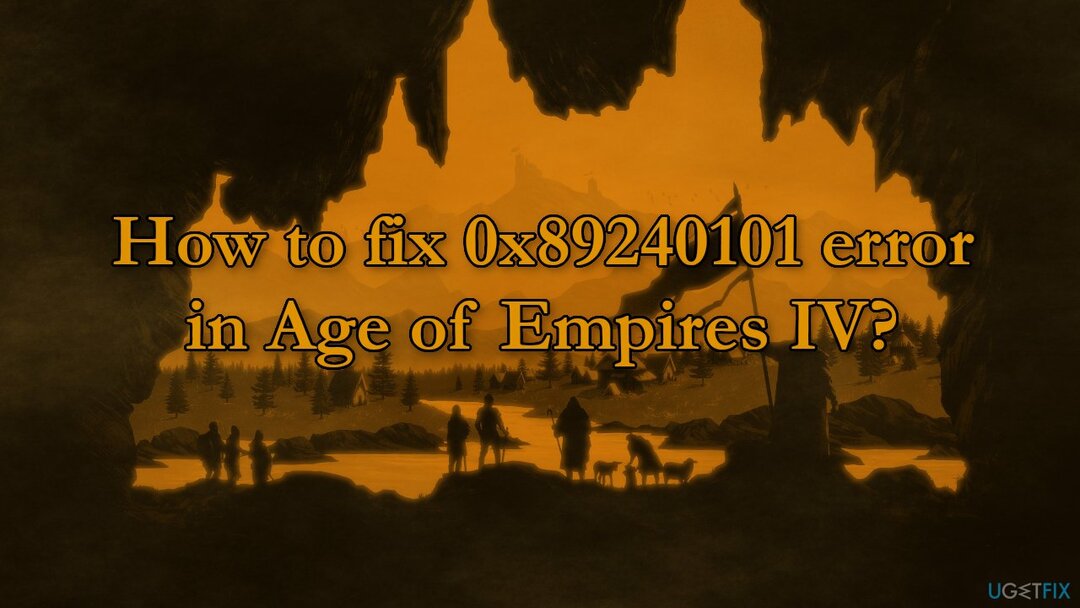
الأخطاء والأعطال أثناء اللعب شائعة جدًا ، لأنها تتطلب عادةً قدرًا هائلاً من موارد الكمبيوتر. قد يتعذر تشغيل اللعبة بسبب عدم استقرار نظام Windows نفسه ، لذلك نوصي بشدة بالتأكد من أنها ليست الحالة أولاً. أسهل طريقة لاستكشاف مشكلات Windows وإصلاحها هي استخدام أداة إصلاح قوية للكمبيوتر الشخصي Reimageغسالة ملابس ماك X9. يمكنه إصلاح معظم أخطاء النظام ، التسجيل[2] القضايا والملفات التالفة ومسح جهاز الكمبيوتر الخاص بك من ملفات تعريف الارتباط وذاكرة التخزين المؤقت[3] تلقائيا.
إذا كنت تريد متابعة الدليل اليدوي حول كيفية إصلاح خطأ 0x89240101 في Age of Empires IV ، فتأكد من اتباع الخطوات بعناية شديدة:
الحل 1. تحقق من الحد الأدنى من المتطلبات
لإصلاح النظام التالف ، يجب عليك شراء الإصدار المرخص من Reimage Reimage.
قبل المتابعة مع جميع خيارات استكشاف الأخطاء وإصلاحها أدناه ، تأكد من أن اللعبة متوافقة مع جهازك ويمكن تشغيلها على الأقل من الحد الأدنى من المتطلبات:
| نظام التشغيل | Windows 10 64 بت أو Windows 11 |
| المعالج | Intel Core i5-6300U أو AMD Ryzen 5 2400G |
| ذاكرة | 8 جيجا بايت رام |
| الرسومات | Intel HD 520 أو AMD Radeon RX Vega 11 |
| برنامج DirectX | الإصدار 12 |
| تخزين | مساحة متوفرة تبلغ 50 جيجا بايت |
| ملاحظات إضافية | مطلوب وحدة المعالجة المركزية مع دعم AVX |
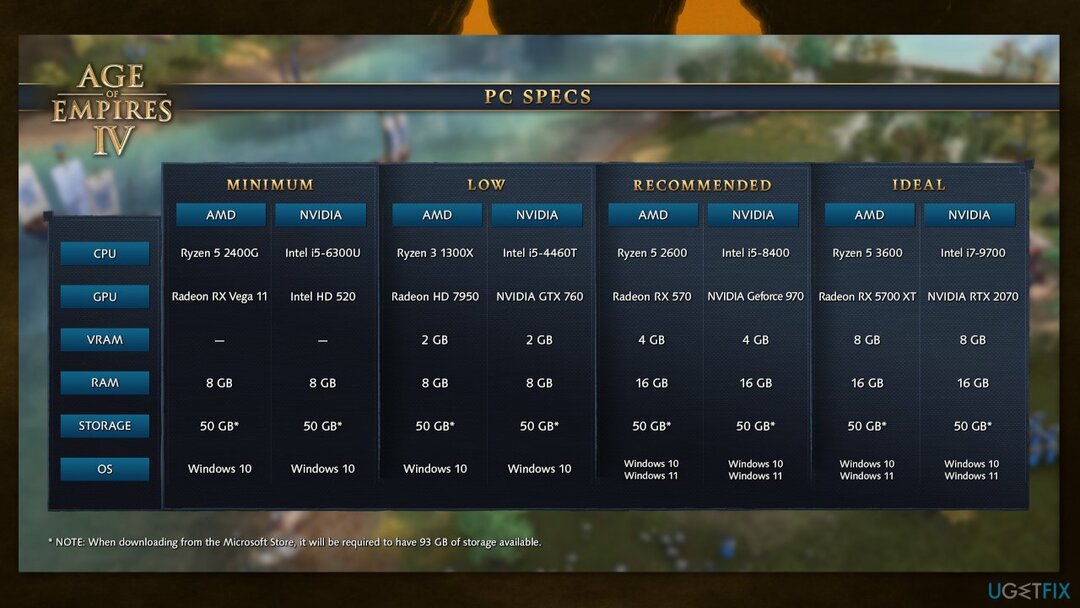
الحل 2. قم بتعطيل برنامج مكافحة الفيروسات التابع لجهة خارجية
لإصلاح النظام التالف ، يجب عليك شراء الإصدار المرخص من Reimage Reimage.
قد تتعارض بعض برامج الأمان مع تطبيقاتك ، وتتصور خطأً أن بعض الملفات غير آمنة. وبالتالي ، من المعروف أن إزالة برنامج AV ساعد بعض المستخدمين عند محاولة إصلاح الخطأ 0x89240101 في Age of Empires IV.
- انقر على اليمين رمز مكافحة الفيروسات وحدد إبطال
- يمكنك أيضا نقرتين متتاليتين رمز مكافحة الفيروسات وابحث عن ملف إبطال خيار هناك
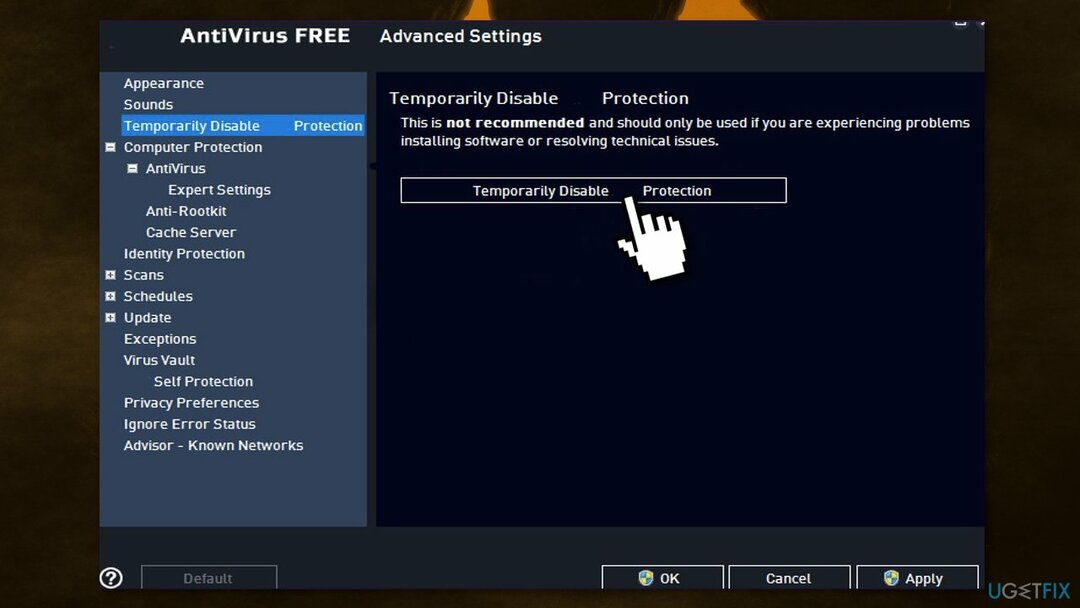
الحل 3. قم بتحديث متجر تطبيقات Microsoft
لإصلاح النظام التالف ، يجب عليك شراء الإصدار المرخص من Reimage Reimage.
- حدد ملف يبدأ زر وحدد متجر مايكروسوفت
- اضغط على شاهد المزيد، ومن بعد التنزيلات والتحديثات و احصل على التحديثات
- في حالة توفر تحديث لـ Microsoft Store ، سيبدأ التثبيت تلقائيًا
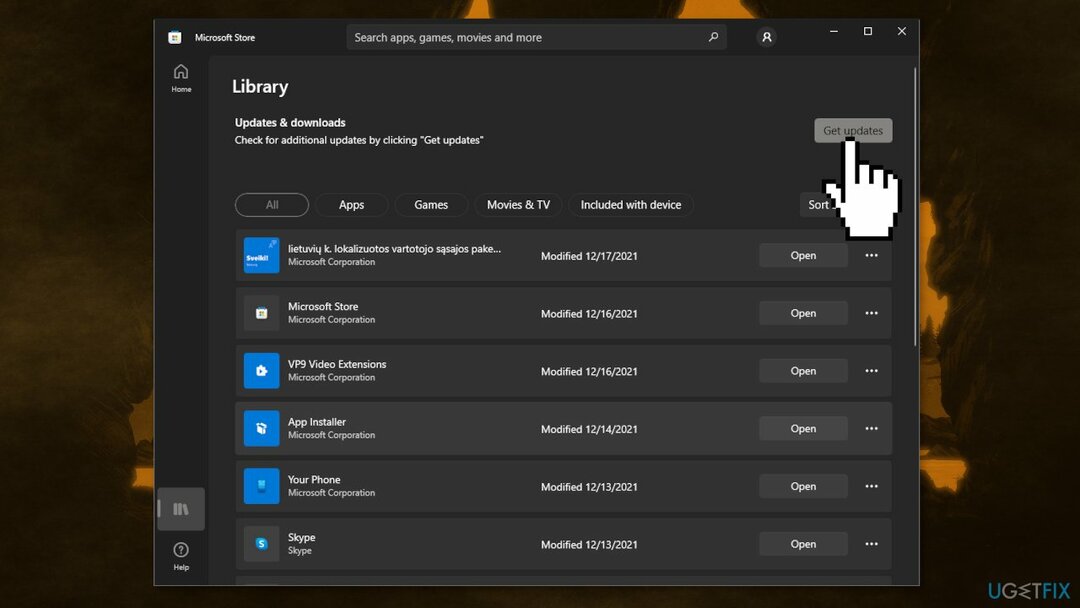
الحل 4. تحديث ويندوز
لإصلاح النظام التالف ، يجب عليك شراء الإصدار المرخص من Reimage Reimage.
- نوع التحديثات في بحث Windows والصحافة يدخل
- في النافذة الجديدة ، انقر فوق تحقق من وجود تحديثات
- قم بتثبيت كل ما هو متاح (بما في ذلك تحديثات اختيارية)
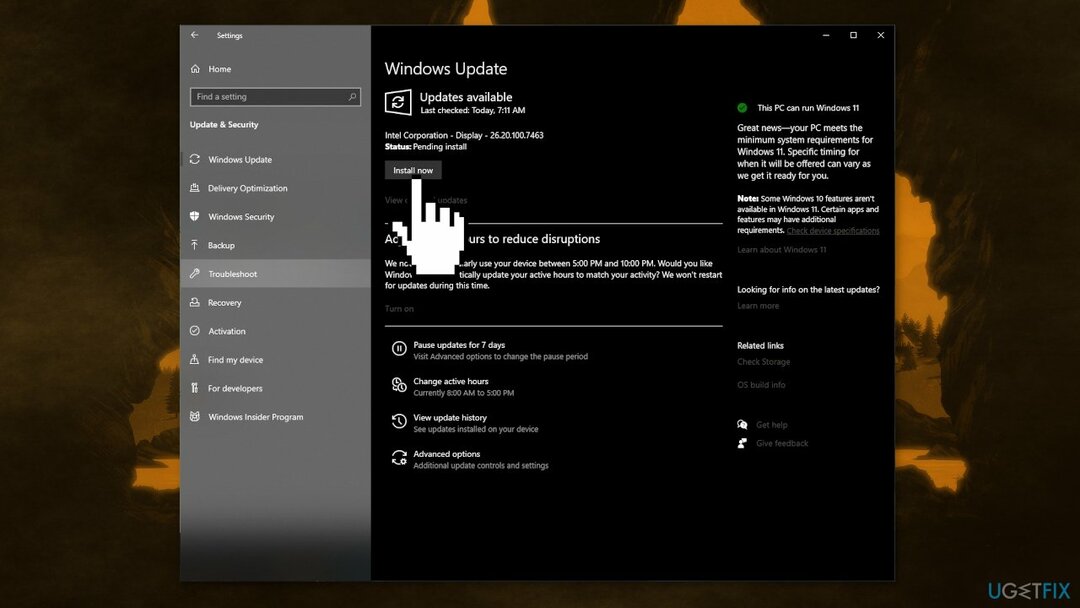
- اعادة التشغيل نظامك
الحل 5. قم بتحديث برامج تشغيل الرسومات الخاصة بك
لإصلاح النظام التالف ، يجب عليك شراء الإصدار المرخص من Reimage Reimage.
قال الناس إن لعبتهم تستمر في الانهيار عند بدء التشغيل حتى لو قاموا بتشغيلها على الأكثر تعقيدًا بطاقات الرسومات لأن برنامج تشغيل بطاقة رسومات قديم قد يكون سبب عدم قدرة اللعبة على ذلك إطلاق. نوصي بشدة بالتأكد من تثبيت أحدث برامج تشغيل GPU.
لا تستخدم إدارة الأجهزة في هذه العملية ، حيث يفشل عادةً في العثور على آخر تحديثات برنامج التشغيل. بدلاً من ذلك ، انتقل إلى الموقع الرسمي لمصنع GPU الخاص بك وقم بتنزيل أحدث برامج التشغيل من هناك. إذا لم تكن متأكدًا من كيفية القيام بذلك ، فيمكنك بدلاً من ذلك توظيفه دريفكس برنامج قادر على القيام بذلك تلقائيًا.
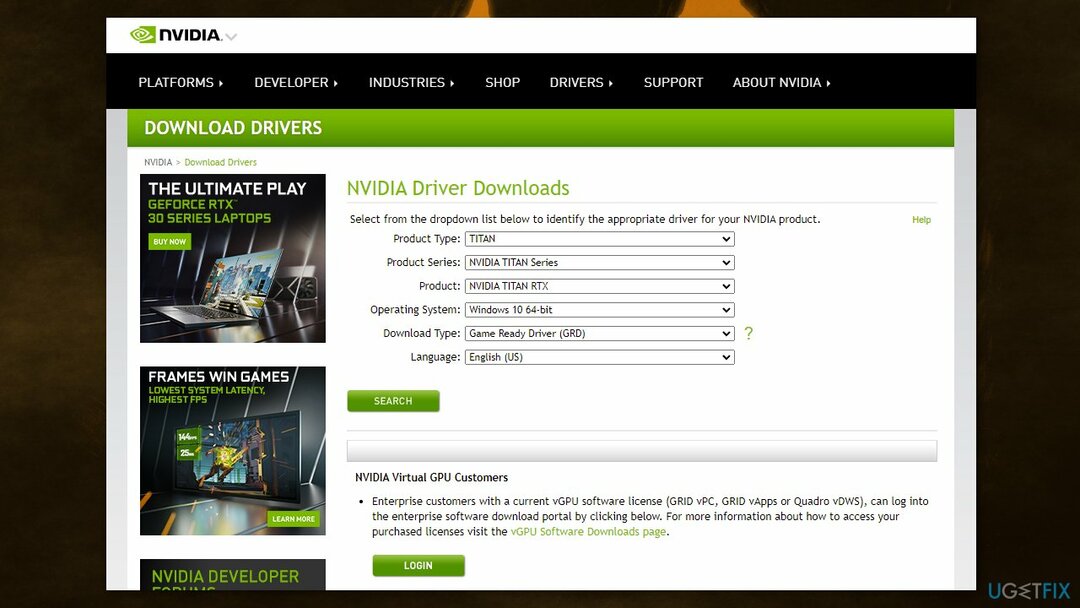
الحل 6. تحقق من سلامة ملفات اللعبة
لإصلاح النظام التالف ، يجب عليك شراء الإصدار المرخص من Reimage Reimage.
إذا كانت اللعبة نفسها تالفة ، فقد يؤدي ذلك أيضًا إلى تعطل عند بدء التشغيل أو تعطل منتصف اللعبة مع FIFA 22. فيما يلي خطوات فحص وإصلاح الملفات التالفة على Steam and Origin:
- قم بتشغيل ملف بخار عميل
- من مكتبة، انقر بزر الماوس الأيمن فوق عصر الإمبراطوريات IV واختر الخصائص
- اذهب إلى ملفات محلية وانقر فوق تحقق من سلامة ملفات اللعبة ...
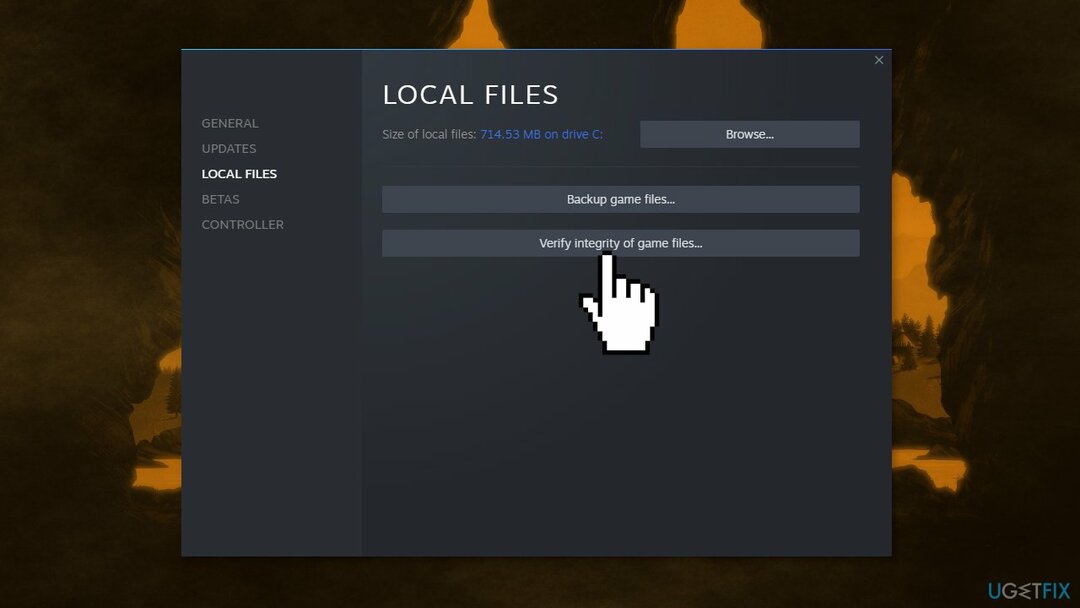
- حاول إطلاق اللعبة
الحل 7. قم بتحديث Microsoft Visual C ++ Redistributables
لإصلاح النظام التالف ، يجب عليك شراء الإصدار المرخص من Reimage Reimage.
Visual C ++ Redistributables عبارة عن حزم برامج مطلوبة من قبل العديد من التطبيقات لتعمل بشكل صحيح. إذا كان هناك أي ملفات قابلة لإعادة التوزيع مفقودة أو تالفة ، فقد لا يتم تشغيل لعبتك. يمكنك تنزيل Visual C ++ Redistributables من مايكروسوفت.
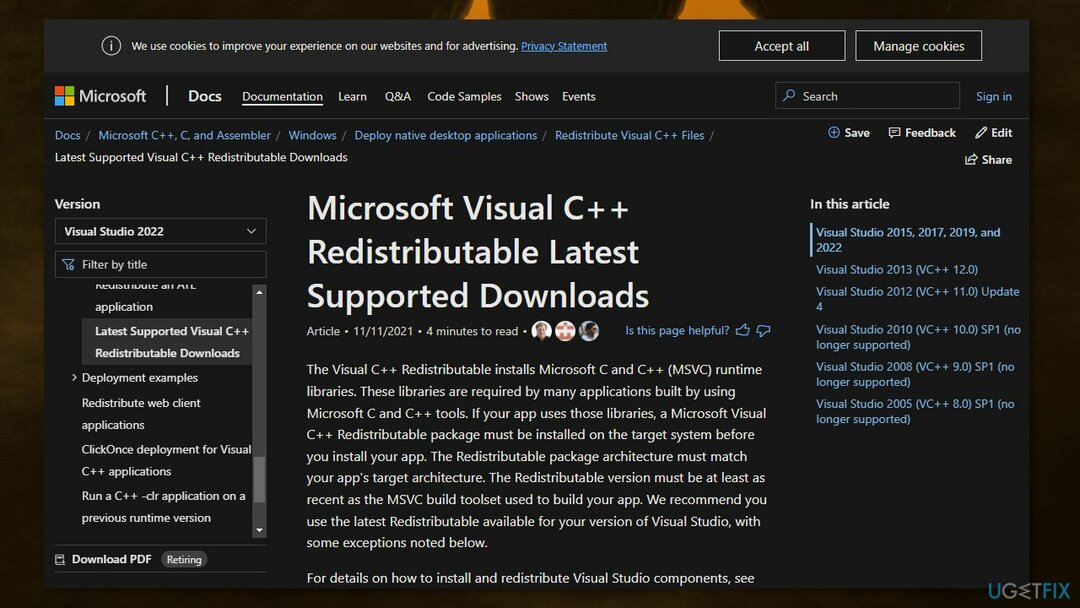
قم بإصلاح أخطائك تلقائيًا
يحاول فريق ugetfix.com بذل قصارى جهده لمساعدة المستخدمين في العثور على أفضل الحلول للقضاء على أخطائهم. إذا كنت لا تريد المعاناة مع تقنيات الإصلاح اليدوي ، فيرجى استخدام البرنامج التلقائي. تم اختبار جميع المنتجات الموصى بها والموافقة عليها من قبل المتخصصين لدينا. الأدوات التي يمكنك استخدامها لإصلاح الخطأ مدرجة أدناه:
عرض
افعلها الآن!
تنزيل Fixسعادة
يضمن
افعلها الآن!
تنزيل Fixسعادة
يضمن
إذا فشلت في إصلاح الخطأ باستخدام Reimage ، فاتصل بفريق الدعم للحصول على المساعدة. من فضلك ، أخبرنا بكل التفاصيل التي تعتقد أنه يجب أن نعرفها عن مشكلتك.
تستخدم عملية الإصلاح الحاصلة على براءة اختراع قاعدة بيانات تضم 25 مليون مكون يمكنها استبدال أي ملف تالف أو مفقود على كمبيوتر المستخدم.
لإصلاح النظام التالف ، يجب عليك شراء الإصدار المرخص من Reimage أداة إزالة البرامج الضارة.

البقاء مجهول الهوية تمامًا ومنع مزود خدمة الإنترنت و الحكومة من التجسس عليك ، يجب عليك توظيف الوصول إلى الإنترنت الخاص VPN. سيسمح لك بالاتصال بالإنترنت أثناء عدم الكشف عن هويتك تمامًا عن طريق تشفير جميع المعلومات ، ومنع أجهزة التتبع ، والإعلانات ، وكذلك المحتوى الضار. والأهم من ذلك ، أنك ستوقف أنشطة المراقبة غير القانونية التي تقوم بها وكالة الأمن القومي والمؤسسات الحكومية الأخرى من وراء ظهرك.
يمكن أن تحدث ظروف غير متوقعة في أي وقت أثناء استخدام الكمبيوتر: يمكن إيقاف تشغيله بسبب انقطاع التيار الكهربائي ، أ يمكن أن تحدث شاشة الموت الزرقاء (BSoD) ، أو يمكن أن تحدث تحديثات Windows العشوائية للجهاز عندما تذهب بعيدًا الدقائق. نتيجة لذلك ، قد تُفقد واجباتك المدرسية والمستندات المهمة والبيانات الأخرى. ل استعادة الملفات المفقودة ، يمكنك استخدامها استعادة البيانات برو - يبحث في نسخ الملفات التي لا تزال متوفرة على القرص الصلب الخاص بك ويسترجعها بسرعة.